Trong suốt hành trình học tập và sự nghiệp của mình, Google Docs luôn là người bạn đồng hành đáng tin cậy. Không chỉ giúp bạn dễ dàng truy cập các tài liệu mọi lúc mọi nơi, phần mềm này còn vô cùng linh hoạt và mạnh mẽ. Tôi chưa gặp trường hợp nào mà Google Docs không thể giải quyết, từ việc ký hợp đồng đến làm việc hiệu quả với nhóm cộng tác lớn. Tuy nhiên, còn rất nhiều mẹo nhỏ trong Google Docs mà có thể bạn chưa biết đến, đặc biệt là các ứng dụng dành cho sinh viên.
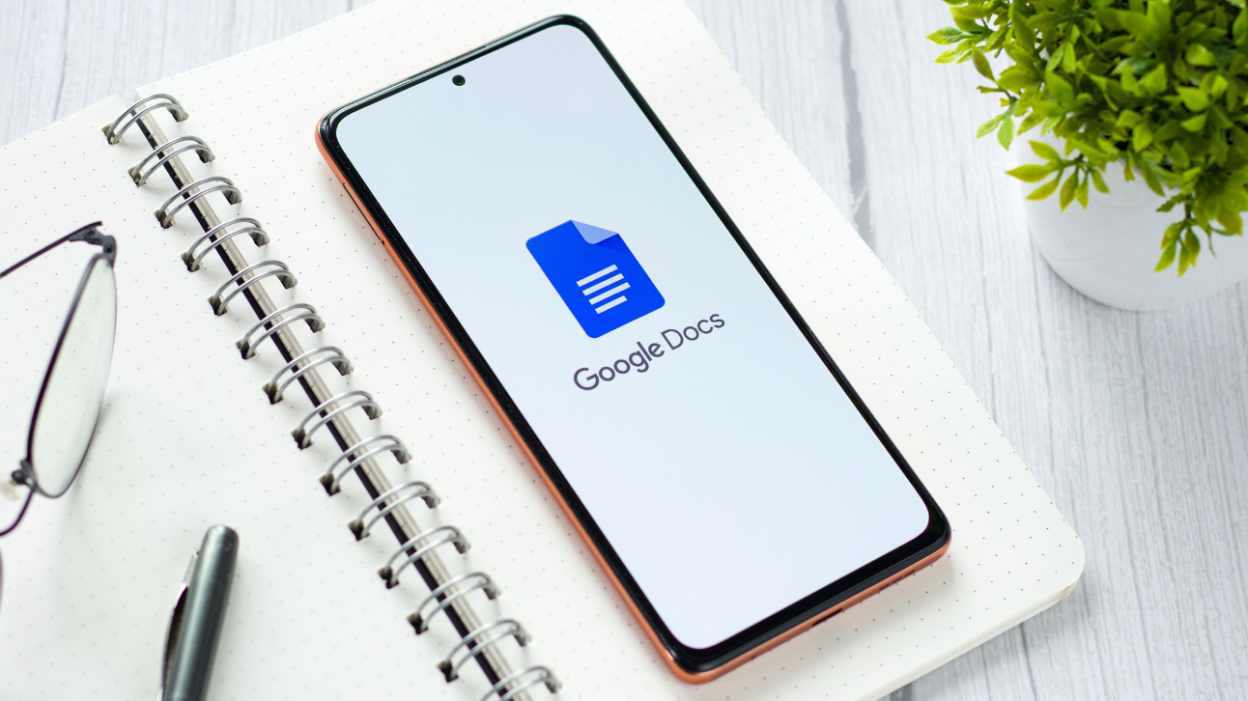
Các Mẹo Google Docs Cho Bài Tiểu Luận Và Ghi Chú
Một phần lớn công việc học tập liên quan đến việc viết lách, từ bài tiểu luận đến ghi chú và các tài liệu khác, vì vậy dưới đây là những mẹo sẽ giúp bạn tiết kiệm thời gian và tăng hiệu quả khi làm bài.
Thay đổi định dạng chữ viết hoa
Google Docs cho phép bạn dễ dàng thay đổi định dạng chữ viết hoa của bất kỳ văn bản nào. Chỉ cần chọn văn bản cần thay đổi, nhấp vào “Định dạng” rồi chọn “Chữ”, cuối cùng chọn “Viết hoa”, “Viết thường” hoặc “Chữ cái đầu” theo nhu cầu. Điều này rất hữu ích khi bạn viết tiêu đề hoặc chỉnh sửa các từ đã nhập sai chữ hoa.
Sử dụng nhận dạng giọng nói để ghi chú
Nếu bạn muốn ghi chú nhanh chóng trong lớp học, bạn có thể sử dụng tính năng “Nhận Dạng Giọng Nói” trong menu “Công Cụ”. Sau khi kích hoạt biểu tượng micro, tất cả những gì được micro của máy tính ghi nhận sẽ được chuyển thẳng vào tài liệu của bạn. Dù không hoàn hảo nhưng bạn có thể chỉnh sửa lại sau, giúp ghi lại mọi lời giảng của giáo viên mà không bỏ sót thông tin.
Sử dụng từ điển tích hợp để tra cứu
Google Docs cung cấp từ điển tích hợp trong phần “Công cụ” -> “Từ điển”. Bạn có thể tìm kiếm bất kỳ từ nào trong tài liệu bằng cách bôi đen và nhấn Command + Shift + Y. Từ điển hiển thị ngay bên cạnh, giúp bạn tiết kiệm thời gian thay vì phải mở trang tìm kiếm khác.
Sử dụng tính năng tìm và thay thế để chỉnh sửa nhanh
Nếu bạn cần chỉnh sửa nhiều lần các từ hoặc tên đã viết sai, bạn có thể sử dụng tính năng “Tìm và Thay thế” bằng cách nhấn Command + F. Tính năng này cho phép bạn thay thế từ hoặc cụm từ trong toàn bộ tài liệu một cách nhanh chóng, hoặc chỉ thay thế những chỗ cần thiết.
Tạo mục lục tự động dễ dàng
Bạn có thể chèn một mục lục tự động từ menu “Chèn”, giúp tài liệu dài của bạn trở nên dễ dàng tra cứu hơn. Chỉ cần sử dụng các kiểu tiêu đề từ “Định dạng” để tạo mục lục, nó sẽ tự động cập nhật khi bạn thay đổi nội dung tài liệu.
Lịch sử phiên bản giúp bạn lưu lại các bản dự thảo đã mất
Với tính năng “Lịch sử phiên bản” trong menu “Tệp”, bạn có thể dễ dàng khôi phục lại các bản nháp cũ của tài liệu, tránh mất dữ liệu khi vô tình xóa hoặc chỉnh sửa sai.
Bật số dòng cho các bài tập dài hoặc dự án nhóm
Khi làm việc nhóm hoặc với các bài luận dài, bạn có thể bật tính năng đánh số dòng trong menu “Công Cụ” -> “Số dòng” để dễ dàng tham chiếu vào các phần cụ thể của tài liệu.
Yêu cầu cộng tác viên làm việc trên bản sao, không phải bản chính
Nếu bạn không muốn cộng tác viên thay đổi trực tiếp tài liệu chính, bạn có thể yêu cầu họ làm việc trên bản sao của tài liệu. Chỉ cần chia sẻ tài liệu và thay đổi liên kết để người nhận có thể làm việc trên bản sao.
Các mẹo Google Docs khác
Ngoài việc hỗ trợ viết lách, Google Docs còn có thể giúp bạn thực hiện nhiều công việc khác mà thường cần nhiều phần mềm khác nhau.
Chỉnh sửa PDF miễn phí với Google Docs
Google Docs cho phép bạn chuyển đổi PDF thành tài liệu có thể chỉnh sửa miễn phí. Bạn chỉ cần tải lên Google Drive và mở bằng Google Docs để chỉnh sửa trực tiếp, sau đó lưu lại dưới dạng PDF.
Ký tài liệu miễn phí
Để ký tài liệu trực tuyến mà không cần sử dụng phần mềm đắt tiền, bạn có thể sử dụng công cụ “Vẽ” trong Google Docs. Chỉ cần vào menu “Chèn” -> “Vẽ” -> “Mới”, sau đó chọn công cụ “Scribble” để viết chữ ký của mình vào tài liệu.
Tạo nhiệm vụ trong Google Docs để giữ tập trung
Để giúp bạn duy trì sự tập trung, bạn có thể tạo các nhiệm vụ trong tài liệu Google Docs bằng cách gõ “@task”. Điều này giúp bạn tạo ra các nhiệm vụ cần hoàn thành và gán cho người khác hoặc chính mình.
Google Docs không chỉ là công cụ viết lách đơn thuần mà còn mang lại nhiều tính năng tiện ích cho công việc học tập và làm việc nhóm. Hãy tận dụng hết các tính năng này để nâng cao hiệu quả công việc của mình.
Từ khoá:
Tin tài trợ
- Vũ trụ
Premium
Hubble của NASA và ESA công bố hình ảnh ngoạn mục về lõi thiên hà Xì gà
Bức ảnh mới nhất từ Kính viễn vọng không gian Hubble của NASA và ESA vừa hé lộ những chi tiết chưa từng thấy về thiên hà Messier 82 (M82), nơi hàng triệu ngôi sao rực rỡ đang ẩn mình sau những đám mây bụi và khí với hình thù độc đáo. Bức ảnh mang […] - Thủ thuật
Premium
Lý do màn hình nhấp nháy khi chơi game và cách khắc phục
Hiện tượng màn hình nhấp nháy khi chơi game đã trở thành một nỗi ám ảnh đối với nhiều game thủ, gây khó chịu và ảnh hưởng đáng kể đến trải nghiệm. Theo các chuyên gia công nghệ, nguyên nhân chính của vấn đề này có thể nằm ở chính công nghệ đồng bộ hóa […] - Mobile
Premium
iPhone 17 Pro và iPhone Air vừa ra mắt đã dính lỗi trầy xước
Ngay khi vừa được bày bán tại các Apple Store trên toàn cầu, bộ đôi iPhone 17 Pro và iPhone Air – hai mẫu máy đang nhận được sự quan tâm đặc biệt của cộng đồng công nghệ – đã bắt đầu ghi nhận những phản ánh đầu tiên về hiện tượng trầy xước. Điều […] - Khám phá
Premium
Jimmy Kimmel bị đình chỉ: ‘Văn hóa tẩy chay’ hay áp lực chính trị?
Mới đây, đài truyền hình ABC, thuộc sở hữu của Disney, đã đột ngột đình chỉ chương trình nổi tiếng Jimmy Kimmel Live. Quyết định này được đưa ra ngay sau khi nam MC có một bình luận gây tranh cãi về vụ án mạng liên quan đến Charlie Kirk. Sự việc nhanh chóng trở […]
Bài viết liên quan
 Premium
PremiumHubble của NASA và ESA công bố hình ảnh ngoạn mục về lõi thiên hà Xì gà
 Premium
PremiumLý do màn hình nhấp nháy khi chơi game và cách khắc phục
 Premium
PremiumJimmy Kimmel bị đình chỉ: ‘Văn hóa tẩy chay’ hay áp lực chính trị?
Vũ khí mới của TikTok Shop trong cuộc chiến giành thị phần với Amazon
New York chính thức “tuyên chiến” với AI thiếu kiểm soát: Big Tech không thể lách luật?
Cẩn thận với Tạp Hóa MMO (taphoammo.net)
Pinterest bị sập toàn cầu, nghi vấn do sự cố từ Amazon Web Services
XP-Pen Artist Ultra 16: Bảng vẽ 4K AMOLED cho dân thiết kế chuyên nghiệp
Robot siêu nhỏ “đi bộ trên nước” lấy cảm hứng từ côn trùng nước
Coros Apex 4: Đối thủ mới của Garmin trong thế giới đồng hồ thể thao GPS?
Vision Mini: Kính “xem TV” di động với màn hình 3.8K, hỗ trợ người cận thị nặng
Asus TUF Gaming A16 (2025): Đã đến lúc đáng mua thật sự
FiiO Snowsky Tiny: DAC nhỏ gọn bằng ngón tay, phát nhạc Hi-Res, sạc nhanh
FiiO FT13: Khi gỗ quý, sợi carbon và âm nhạc Hi-Res gặp nhau trong một kiệt tác tai nghe
GMK NucBox K12: Thiết kế đậm chất riêng, nhưng phần tháo lắp khiến người dùng “cạn lời”
Camera siêu phổ thu nhỏ: Khi điện thoại thông minh “nhìn” được nhiều màu hơn cả mắt người
Oppo Find X9/X9 Pro lộ diện: Thiết kế giống OnePlus 15, xác nhận dùng Dimensity 9500
Hisense ra mắt màn hình gaming G7 Ultra: Mini LED 4K, 2.000 nits
Mini-PC D12 Plus ra mắt toàn cầu: Trang bị chip AMD Krackan/Strix Point, có cổng OCuLink
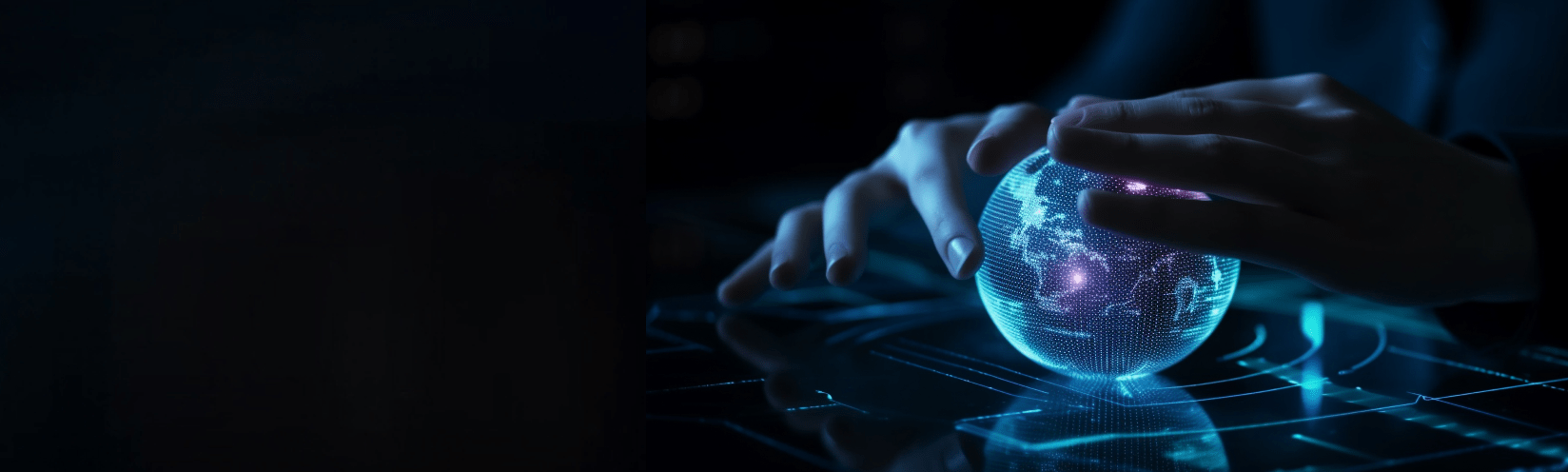
ĐĂNG KÝ NHẬN TIN
NGAY HÔM NAY
Đăng ký để nhận thông tin sớm nhất về những câu chuyện nóng hổi hiện nay trên thị trường, công nghệ được cung cấp hàng ngày.
Bằng cách nhấp vào “Đăng ký”, bạn chấp nhận Điều khoản dịch vụ và Chính sách quyền riêng tư của chúng tôi. Bạn có thể chọn không tham gia bất cứ lúc nào.
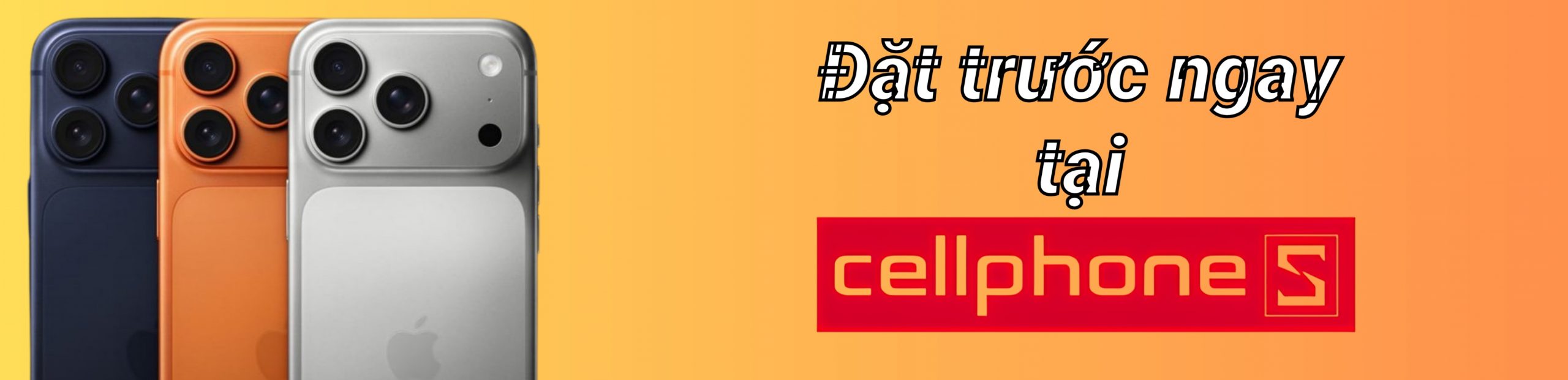











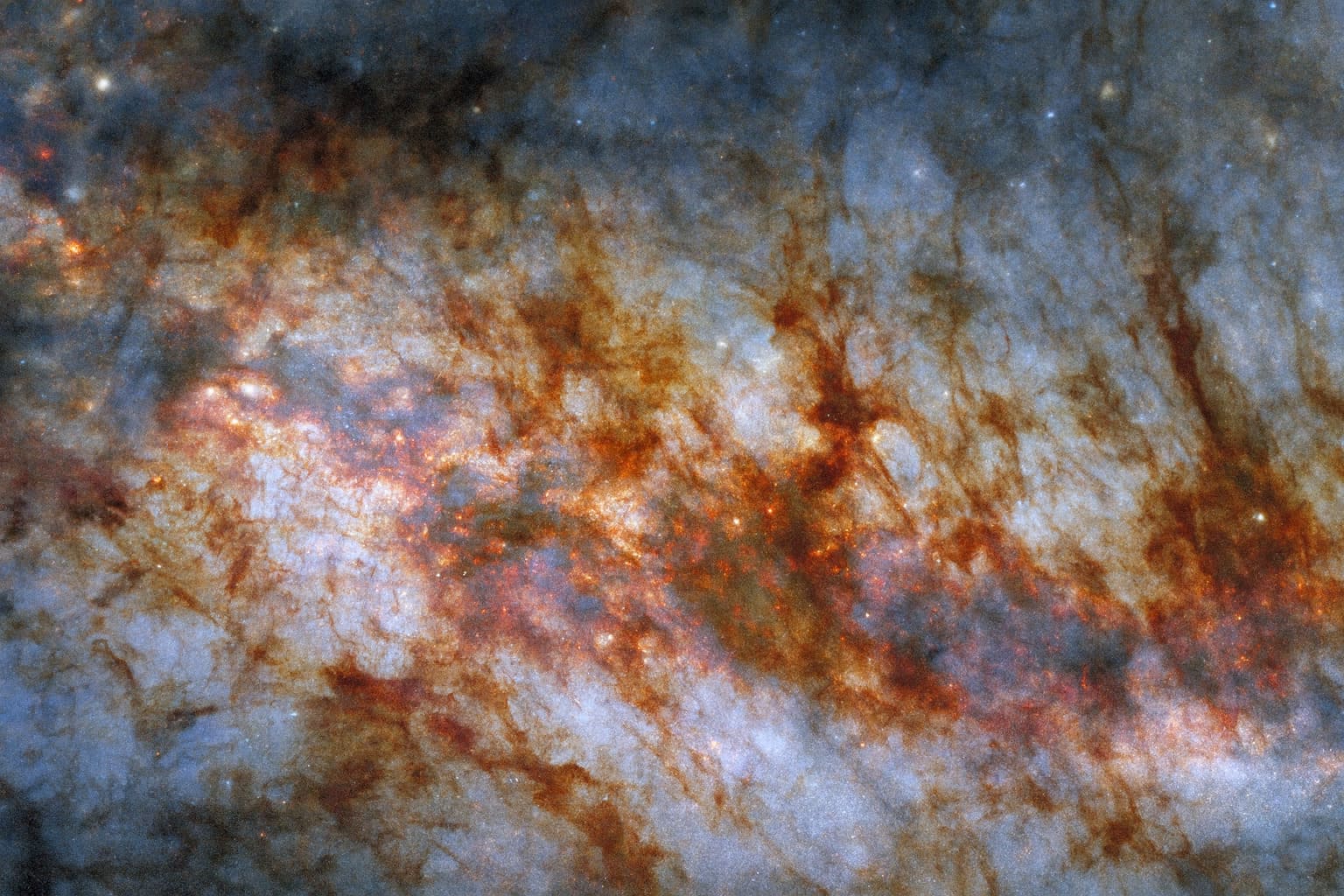






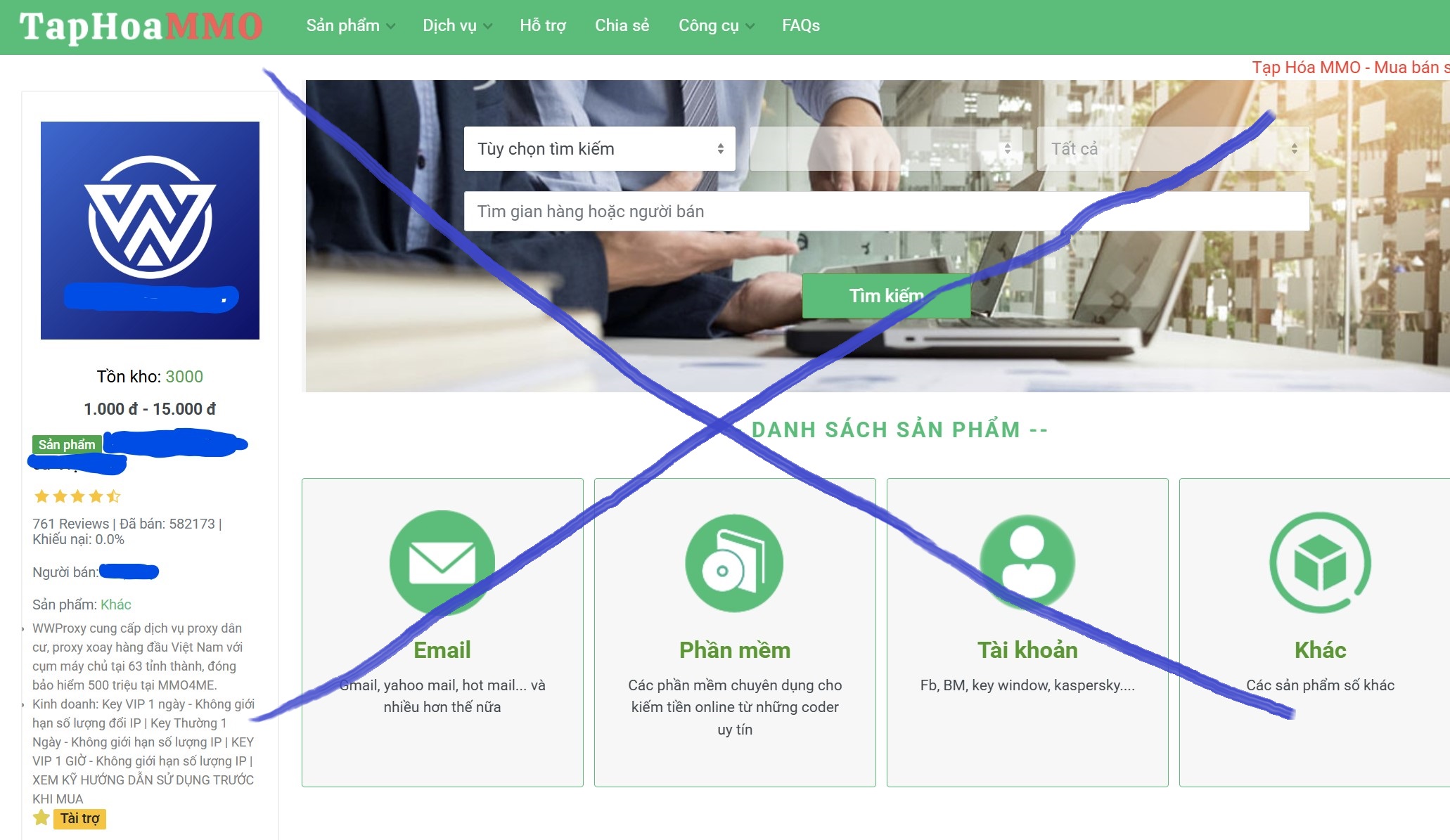
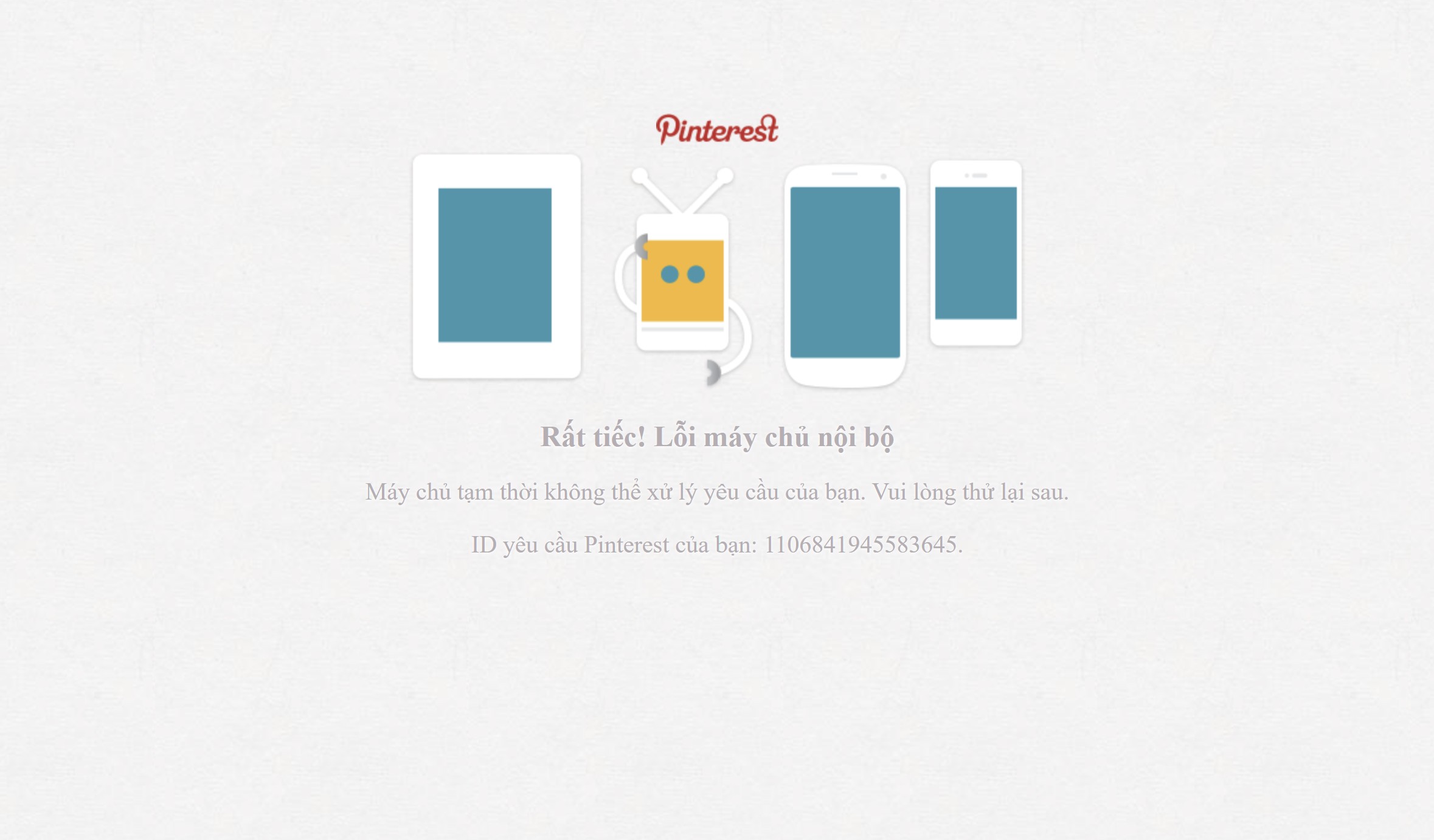

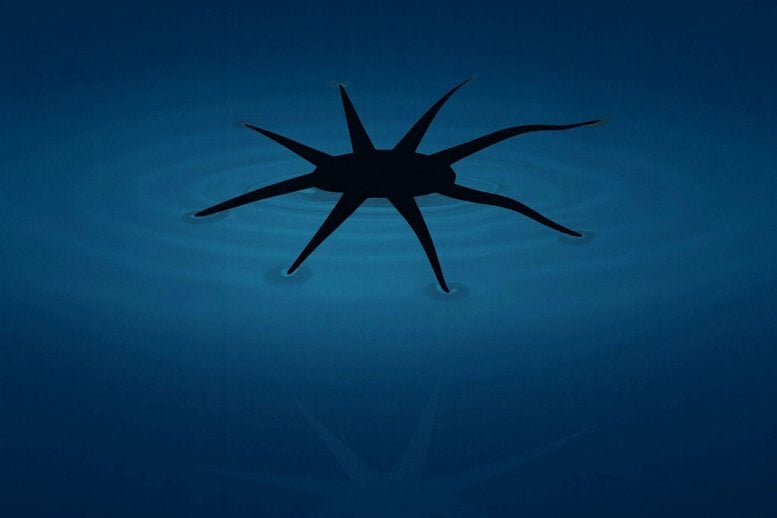










Nhận xét (0)